
Вы попытались связаться с родственниками с помощью Скайпа, но ничего не получилось? А почему не работает Скайп, не ясно? Не расстраивайтесь! Мы поможем вам решить проблему, ведь с неработающим мессенджером ежедневно сталкиваются тысячи пользователей по всему миру.
Распространенные причины сбоев и решение проблем
Если программа Скайп не работает, проверьте такие моменты:
Наличие интернет-соединения и его достаточная скорость.
Если Скайп не отвечает, проверьте для начала соединение. Для этого попробуйте зайти на пару любых сайтов. Если страницы загружаются быстро — проблема не в этом, если не загружаются вообще — проверяйте подключения кабеля, исправность роутера или звоните вашему провайдеру.
Если вы не можете даже открыть экран, где при запуске запрашиваются данные для входа (логин и пароль), проблемы — в установке или неадекватной работе самой программы, установленной на вашем компьютере, ноуте или телефоне. Для решения этой проблемы удалите программу и установите ее заново (самую последнюю версию).
Ситуация, когда не запускается Скайп, может также быть связана с тем, что вход в систему уже выполнен под другой учетной записью. В таком случае нужно сначала выйти из нее: зайдите в меню «Skype», перейдите на «Выход из учетной записи». После этого закройте программу: нажмите на значок Скайпа в трее правой кнопкой, далее – «Выход».
Неверно вводятся логин и/или пароль. Проверьте еще раз, правильность ввода учетной информации, убедитесь, что не нажата клавиша Caps Lock, а шрифт — английский (имеется в виду раскладка клавиатуры). Для такой проверки попробуйте выполнить вход через веб-версию, вход в которую доступен на официальном сайте, или сбросьте пароль.
Оборудование устарело или работает неверно. Проверьте, соответствует ли ваше устройство системным требованиям для работы Скайпа. Для этого перейдите по ссылке https://support.skype.com/ru/faq/FA10328/chto-nuzhno-sdelat-chtoby-nachat-ispol-zovat-skype и найдите среди ОС вашу, нажмите на треугольную стрелочку, которая находится справа, чтобы открыть список для каждой операционки. Например, для компьютера с ОС Windows седьмой версии и пакетом ServicePack 1 (SP 1) поможет обновление браузера Internet Explorer до одиннадцатой версии (даже если вы им не пользуетесь).
Может, антивирус или брэндмауэр блокирует работу программы. Отключите на время и то, и другое, чтобы проверить эту причину.
Если у вас — Windows XP, поможет установка сервис-пака №3 (SP3). Service Pack можно найти на сайте Майкрософт и установить бесплатно.
Если все равно не работает Skype, почистите кеш браузера. Чаще всего такая проблема возникает у планшетов. Чтобы почистить кеш в планшете, зайдите в раздел «Управление приложениями», найдите браузер в списке, перейдите в «Удалить данные», далее — нажмите «Очистить кеш».
Если у вас ОС Виндоус ХР, Виста или 7, попробуйте решение проблемы с официального сайта Скайпа: https://support.microsoft.com/ru-ru/kb/949140.
Как сбросить пароль?
Чтобы сбросить пароль:
1.Зайдите на сайт https://account.live.com/ResetPassword.aspx.
2.Отметьте вариант «Я знаю свой пароль, но не могу войти».
3.Нажмите «Далее».
4.Введите адрес вашей электронки, учетки в Майкрософте или логин Скайп, введите капчу и нажмите «Далее».
5.Следуйте инструкциям, которые появятся на экране, — скорее всего к вам на почту придет письмо со ссылкой, по которой нужно перейти, чтобы снова вход в мессенджер был доступный для вас.
Как удалить Скайп Mac OS X?
Не работает Скайп. Что делать? Если вы решили попробовать удалить и заново установить Скайп на своем Макбуке, сделайте так:
- В меню Скайпа (если он открыт) выберите «Закрыть...».
- Найдите и откройте папку приложений (Apps) и удалите значок Скайпа путем перетаскивания его в корзину.
- Откройте поисковик и выберите «Go» («Переход») в строке меню.
- Выберите папку библиотеки («Library»), удерживая «Option» (клавиша). Использование клавиши опций нужно, если у вас Mac 10.7 или еще более поздняя версия ОС, так как для данных версий в интерфейсе скрыты некоторые объекты, в том числе та папка, которую вы ищите.
- Откройте папку «Preferences» и найдите там файл «com.skype.skype.plist».
- Перетащите найденный файл в корзину.
- В Finder впишите слово «skype» и начните поиск.
- Все найденные файлы и папки перенесите в корзину.
- Осталось очистить корзину. Для этого нажмите (удерживая Ctrl) на значок корзины и выберите «Empty ...» («Очистить корзину»).
- Выполните перезагрузку.
- Установите последнюю версию программы.
Что еще можно сделать?
Что делать, если даже после выполнения действий, описанных выше, Скайп не загружается? Проверьте, удален ли файл, который часто мешает нормальной работе мессенджера, – «shared.xml». Для этого (только для исполнения на компьютере):
- Нажмите на клавиатуре кнопки «Windows» и «R», чтобы вызвать окно «Run» («Выполнить»).
- Введите в строку текст «%appdata%\skype» и нажмите Enter (если понадобится, сделайте папки и файлы видимыми в панели управления).
- В найденной папке нужно отыскать файл «shared.xml» и удалить его. После этого многим пользователям удавалось зайти в мессенджер.
Временное решение для ПК
Если вам срочно нужно осуществить вход в мессенджер, рекомендуется такой вариант решения:
- Выполните выход из Скайпа (если его значок есть в трее, клацните по нему правой кнопкой мыши и нажмите «Выход».
- Зайдите на диск С.
- Перейдите в папку программных файлов (Program Files).
- Отыщите директорию «Skype».
- Поднимитесь на уровень выше (чтобы была видна папка «Skype»).
- Кликните по папке правой кнопкой и отправьте ее ярлык на рабочий стол, выбрав «Отправить на рабочий стол (создать ярлык)».
- Сверните все окна и отыщите на рабочем столе только что сделанный ярлык и кликните по нему правой кнопкой мыши.
- Выберите из появившегося контекстного меню пункт «Свойства».
- В открывшемся окне в строчке, где указан путь к объекту («C:\Program Files\Skype\Phone\Skype.exe») допишите пробел и такой текст «/legacylogin».
- Нажмите «Применить».
- Попробуйте зайти в программу через новый ярлык.
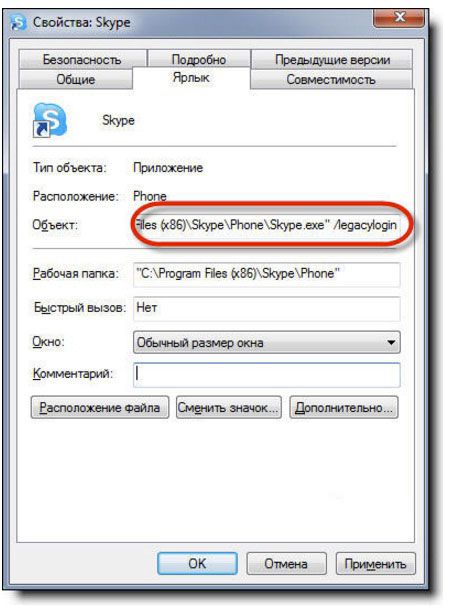
Белый и синий экран....
Если при включении компа и запуске Скайпа вы видите белый или синий экран, попробуйте воспользоваться программой «Fix it» (подходит только для тех, у кого не Виндоус 8). После скачивания и установки нужно ее запустить и далее — просто следовать рекомендациям, появляющимся на экране.
Кроме этого, следует сбросить настройки браузера Internet Explorer. Для этого:
- Зайдите в Explorer.
- Нажмите на «Инструменты».
- Нажмите «Дополнительно».
- Установите галочку «Удалить личные настройки».
- Нажмите «Сброс».
- Также можно удалить личные настройки, нажав на кнопку «Сброс», поставив соответствующую галочку во вновь открывшемся окне и снова нажав кнопочку «Сброс».
Итак, теперь вы знаете, что делать, если вы увидите на экране сообщение: «Не удается запустить Skype, так как ваша система недоступна»! Попробуйте одно или несколько вариантов предложенных выше решений и общайтесь в мессенджере без ограничений.
Видео по теме:

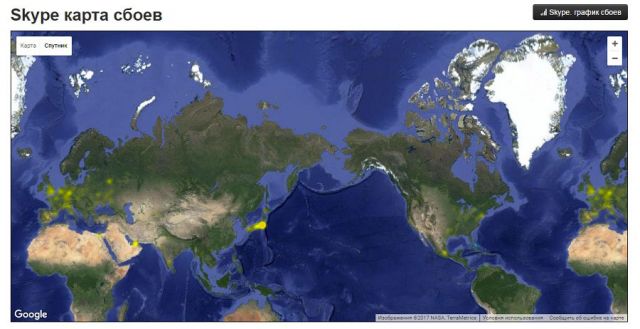

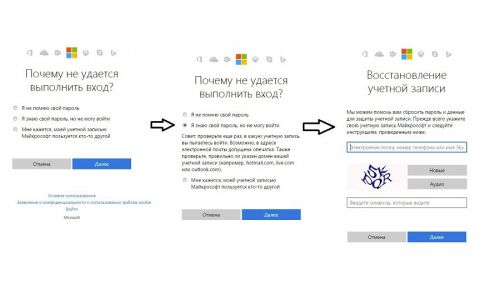
 Как восстановить Скайп по логину
Как восстановить Скайп по логину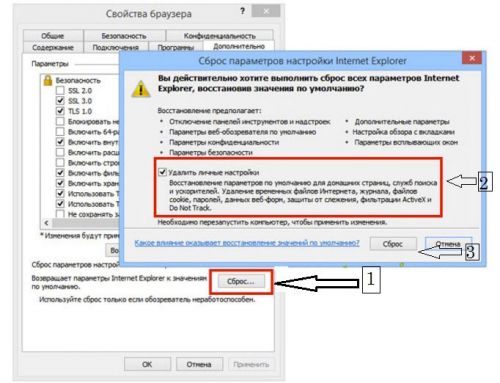


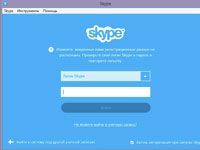

Комментарии
Александр 16.06.17
Точно так и есть, интернет есть, но Скайп не ЗАПУСКАЕТСЯ .
Кястутис 03.10.18
И не запустишь - не мучайся!